Metode za popravljanje napak ntoskrnl.Exe

- 1794
- 468
- Clinton Boehm
Med delovanjem ali ko je računalnik vklopljen, se lahko pojavi tako imenovani "modri zaslon smrti". Če preberete besedilo, napisano na vrhu, bo naveden vzrok napake - napačno delovanje datoteke Ntoskrnl.Exe. Ta element je zelo pomemben za delovanje OS, in ko se z njim nekaj zgodi, je nemogoče uporabljati PC.

Kaj je ntoskrnl.Exe
Ko vklopite računalnik, se začnejo številne storitve, vključno z ntoskrnl.exe, ki voznike pripravlja na delo in prikazuje sliko na zaslonu. V tem primeru se lahko pojavi napaka, ki pomeni zaustavitev. Ta storitev je običajno nameščena na disku "C" skupaj z drugimi komponentami sistema in zaseda več map: System32, predpomnilnik gonilnika in T. Str.
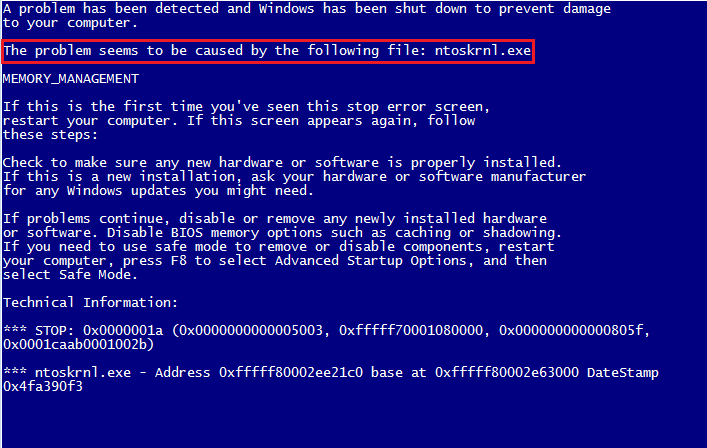
Vzroki okvare
Napaka ntoskrnl.Ehe lahko nastane iz več razlogov:
- Napačno overclocking in spodnje perilo, ki je privedlo do pregrevanja.
- Fizično brisanje datoteke (v resnici je težko storiti, vendar je mogoče, če uporabljate programsko opremo, ki vpliva na sistemske elemente).
- Zamenjava škode/datoteke z virusom.
- Škoda na zapisih v registru.
- Prisotnost problematičnih ali starih voznikov.
- Notranja sistemska okvara.
- Winchester.
- OS se ne posodablja v trenutno različico.
- Škoda ali okvara pri delovanju RAM -a.
Možne rešitve
Napaka ntoskrnl.Exe je resen, a ne vedno usoden, zdaj pa vam bomo povedali, kako ga popraviti.
- Najprej morate priti na namizje in pridobiti dostop do računalniških funkcij, saj modri zaslon zapre celoten prostor.
- Če želite to narediti, izvedite ponovni zagon in pritisnite tipko F2 ali Del (včasih obstajajo druge možnosti, odvisno od notranje strukture vhodnega in izhodnega sistema).
- Možnosti BSV se bodo odvijale pred vami.
- Izberite Privzeti nastavitve nastavitve ("Prenesite privzete nastavitve").
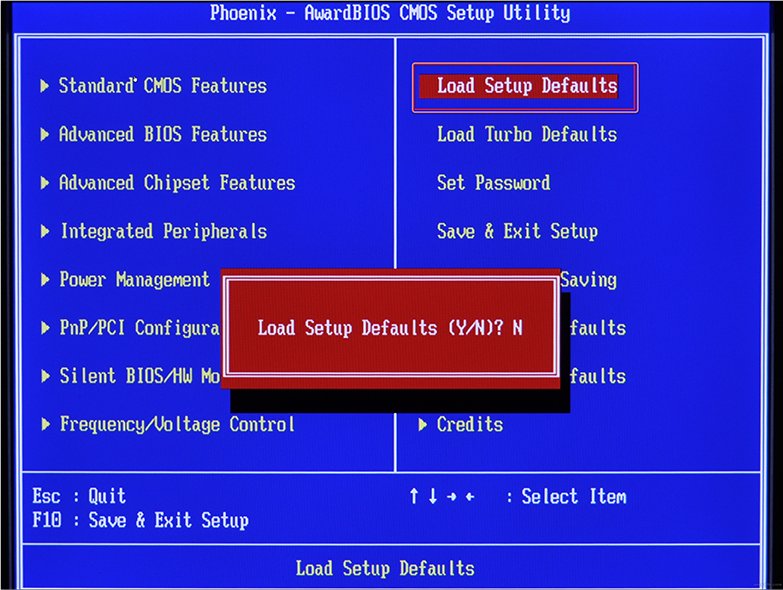
- Kliknite F10, da potrdite izbiro.
- Znova zaženite računalnik - modri zaslon bo izginil in lahko nadaljujete s popravkom napake.
Čiščenje registra
Dokler se napaka ntoskrnl ne vrne.exe z modrim zaslonom (mimogrede, najpogosteje se zgodi v sistemu Windows 7), začeti morate igrati. Najprej poskusite očistiti register iz napačno izvedenih in zastarelih zapisov. To je najbolj priročno in varno storiti s posebnimi pripomočki, na primer zloglasni CCleaner.
- Prenesite program in ga namestite.
- Odprite okno in na levi na seznamu Poiščite poglavje "Register čiščenja".
- Kliknite "Analiza" in počakajte na odkritje vseh zapisov o težavah.
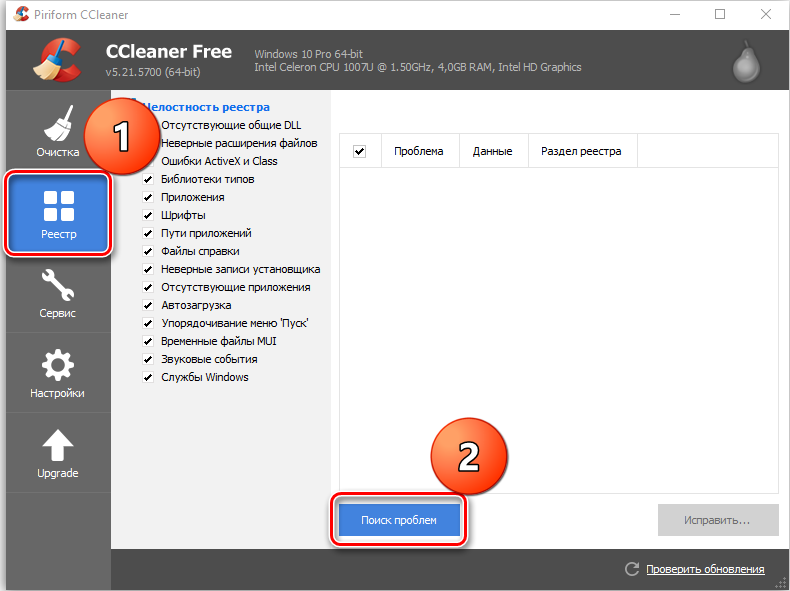
- Zgoraj označite "Označite vse" in "popravite dodeljeni".
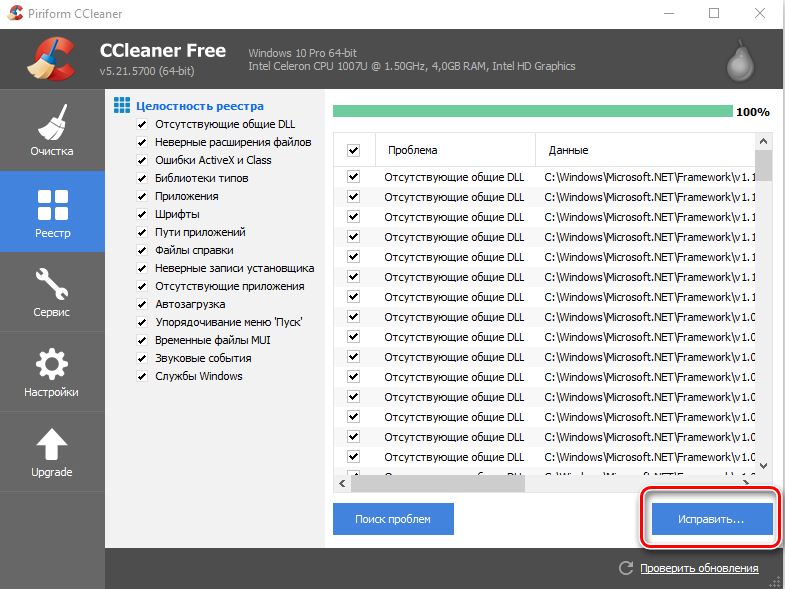
- Program bo ponudil kopijo registra - samo se strinjam, samo shranite v "dokumenti" CS "C", kot je privzeto navedeno, vendar v ločeni mapi na disku "D".
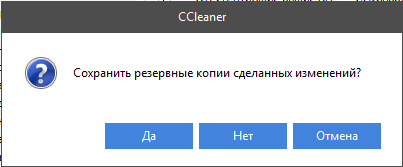
- Po čiščenju znova začnite "analizo" - in tako naprej, dokler seznam poškodovanih elementov ne ostane prazen.
Popravek diska
Nato morate preveriti sistemski disk in odpraviti nekatere napake, če jih najdete. Za to:
- Poiščite ikono "računalnika" in razširite vsebino.
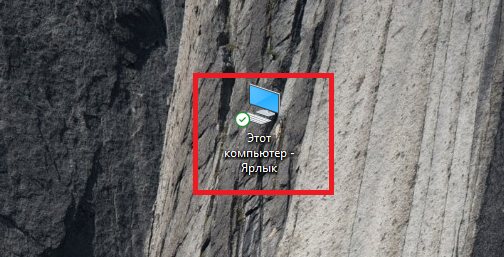
- Dvojno kliknite PKM na disku "C" (lahko vas imenuje nekako - glavna stvar, ne pozabite, da potrebujemo odsek, v katerem je OS shranjen);

- Izberite zadnjo točko "Lastnosti" in nato pododstavek "storitev" in začnite ček.
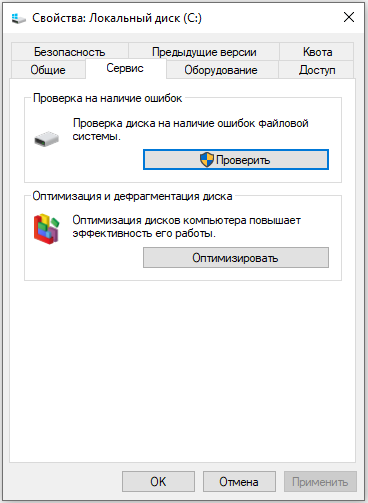
- Računalnik se lahko v postopku večkrat zažene - to je normalno, ne skrbite.
Za iste namene preverimo notranje sistemske datoteke in odpravimo težave na naslednji način:
- Pritisnite Win+R in počakajte na videz majhnega okna z linijo vhoda.
- V to vnesite "CMD".
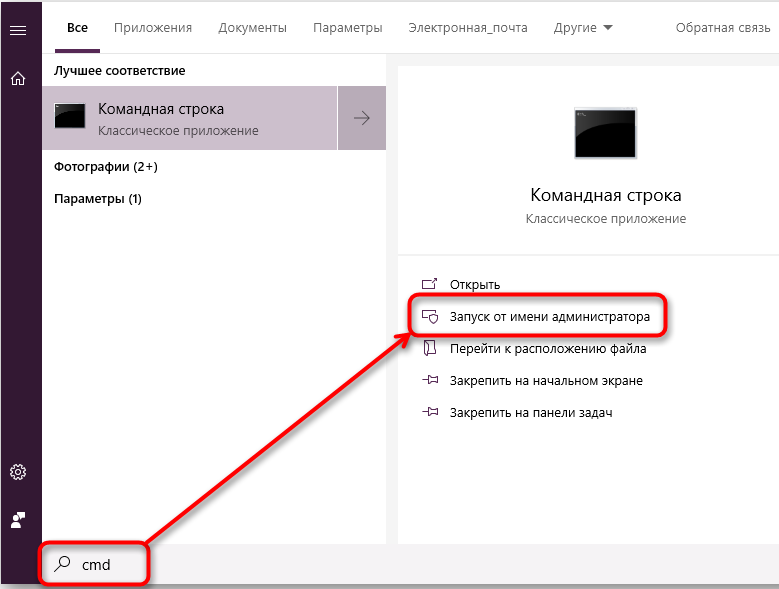
- Zdaj se bo prikazalo okno s črnim poljem, kjer morate vstopiti: "SFC/SCANNOW" in kliknite "Inter".
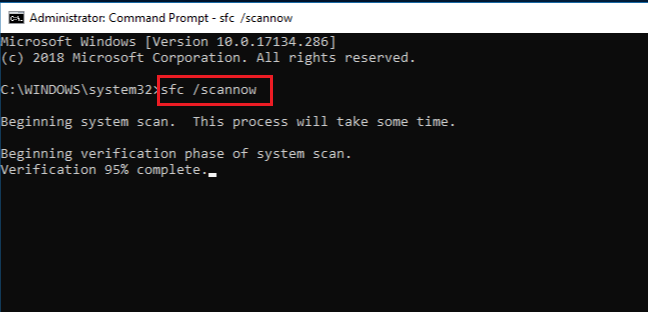
- Nastavite lahko tudi ukaz "chkdsk".

Počakajte, da se prikaže sporočilo o uspešni operaciji in nato znova zaženite računalnik.
Preverjanje virusov
Pogosto je razlog za zaustavitev sistema Windows virusi, ki izbrišejo datoteko ntoskrnl.Exe iz korenske mape Winnt_root \ System32. Ne zavrzite takšne priložnosti in ne pozabite preveriti sistema:
- Namestite nekaj dobrega protivirusa: Kaspersky, "Doctor Web", "ESET" itd. Str.
- Zaženite celoten pregled vseh diskov.
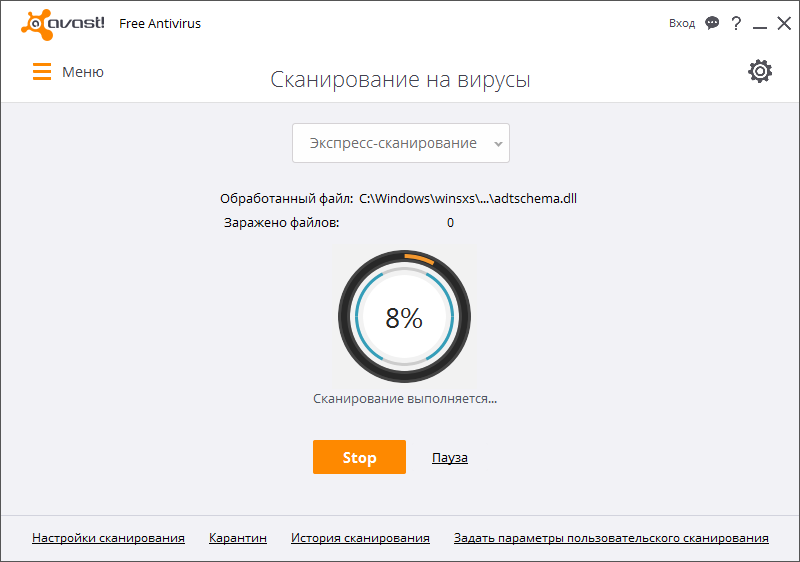
- Počakajte na konec postopka (to lahko traja veliko časa, lahko ga pustite čez noč).
- Izbrišite vse zlonamerne datoteke ali se premaknite na karanteno - bolje je, kot priporoča protivirusni.
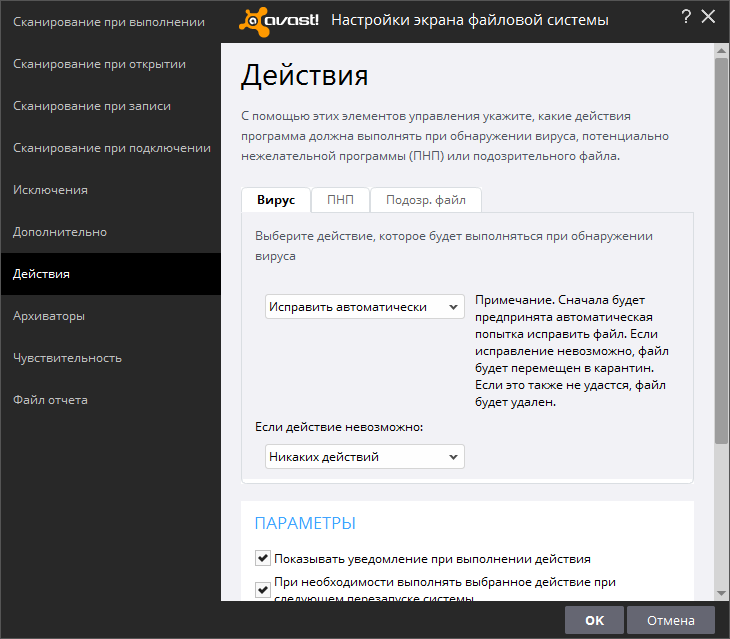
- Preverite datotečni sistem glede napak in obnovite vse poškodovane, kot je opisano zgoraj.
Če virus vnese nekakšen program, ga je treba razviti. Najverjetneje vam ne bo želela oditi prostovoljno - nato pa vam bo pomagala Dei -reinstall (na primer orodje za odstranjevanje) in možnost "Prisilno brisanje".
Posodobitev OS in voznikov
Včasih težave z ntoskrnl.Exe in modri zaslon nastane zaradi dejstva, da sistem že dolgo ni posodobljen: v sistemu Windows 10 je težko izklopiti samodejno namestitev paketov, toda v sedmi različici se to pogosto zgodi - pojdite na Posodobitveni center in začnite posodobitve, za gonilnike opreme pa jih naložite ločeno (bodite pozorni na izpustitev: x64 ali x86 za 64-bitne sisteme). Odstranite vse gonilnike stare, ne uporabljene opreme: tiskalnike, grafične tablice, skenerje, MFP itd.Str. ("Nadzorna plošča" - "Upravitelj naprav" - Klikni za desni gumb na zastareli napravi - ukaz "Izbriši").
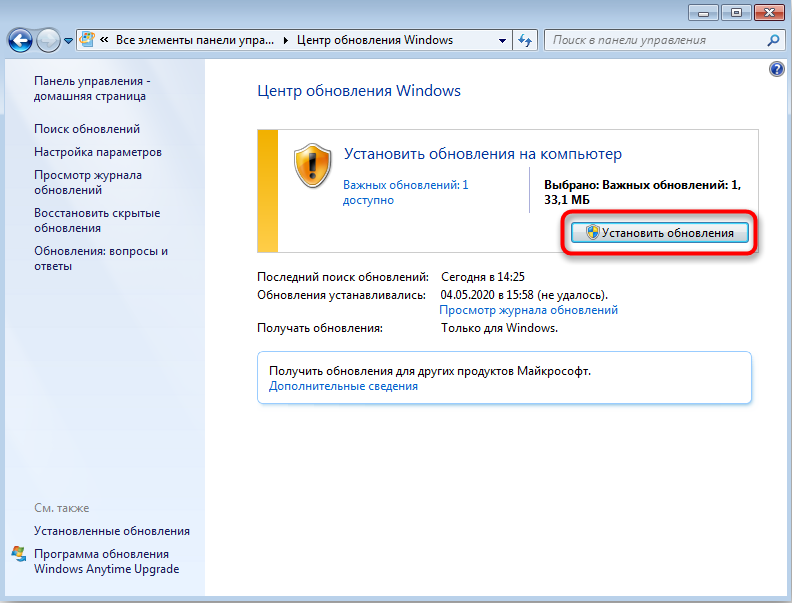
Obnovitev sistema
In končno, če vsi prejšnji koraki niso bili uspešni, lahko sistem povrnete v državo, ko je vse delovalo v redu. Če želite to narediti, potrebujete:
- V operacijskem sistemu Windows 7 se zaporedno odpremo: "Start" - "Vsi programi" - "Standard" - "Service" - "Obnova sistema", v sistemu Windows 10 v "Search" Vnesite "Ustvarjanje obnovitvene točke" in odprite ustrezno ikono.

- Kliknite "Naprej" v oknu, ki se prikaže, in izberite "Pokaži točke obnovitve".
- Izberite datum, ko je računalnik nenehno deloval.
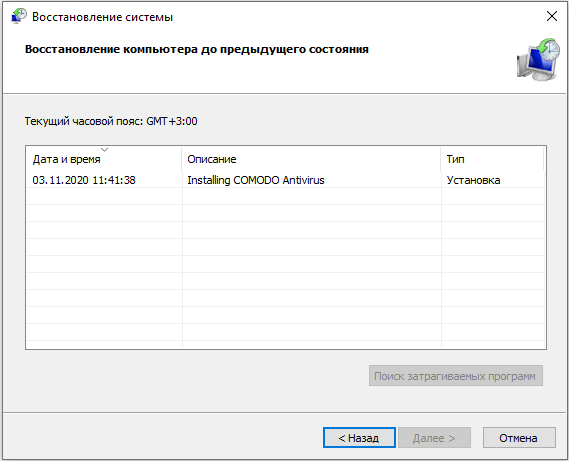
- Kliknite "Pripravljeno".
Počakajte na konec postopka - v nobenem primeru ne izklopite računalnika iz omrežja in se prepričajte, da se baterija ne usede na prenosnik.
- « Kako izbirati med tablico in prenosnikom
- Zamenjava procesorja na prenosnem računalniku kot način za posodobitev naprave »

